如何在Oxygen Builder中添加标题模板
Oxygen builder 是一款优秀的 WordPress 页面构建插件。尽管 Elementor Pro 占据了页面构建器插件的大部分功劳,但 Oxygen 对于初学者来说是一个很棒的工具。需要一些时间来适应这个新的页面构建器,但一旦习惯了,它的使用就非常简单。
初学者经常发现很难向氧气生成器添加标题模板。本文晓得博客为你介绍如何在Oxygen Builder中添加标题模板因此,我将以尽可能简单的方式解释它。
推荐:Asset Cleanup Pro插件使用WordPress性能优化插件教程
安装带模板或不带模板的Oxygen Builder
默认情况下,Oxygen Builder 禁用主题。因此,无法使用 WordPress 仪表板和主题设置进行自定义。通过使用 Oxygen Builder,您可以轻松创建页眉、页脚、弹出窗口和主要内容,而无需任何花哨的主题。
在安装过程中,Oxygen 允许您在默认安装和空白安装之间进行选择。在“默认安装”中,将添加带有页眉和页脚的模板,而在“空白安装”中,将安装没有任何页眉、页脚或内容的页面构建器(Oxygen Builder页可测试该功能)。
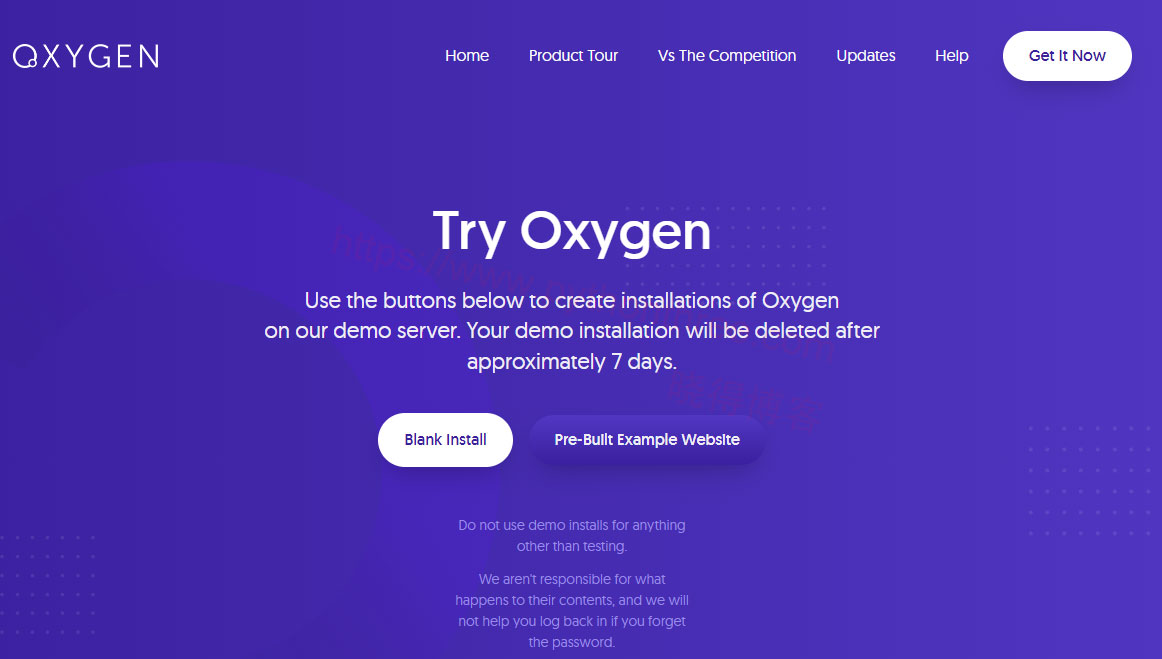
推荐:Oxygen Builder页面构建器Global Styles
如何在Oxygen Builder中添加标题模板
如果您愿意,您可以使用预制模板或从头开始创建 Oxygen 标头。它包括18套模板,其中18套页眉和页脚。根据您的网站主题和目标设计,您可以选择标题。
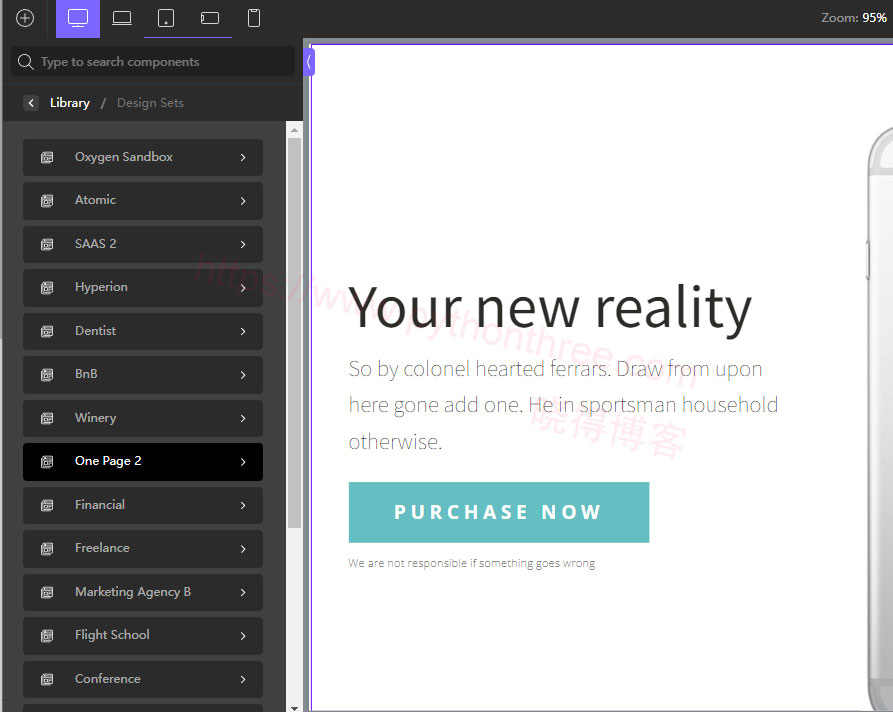
要从模板库添加标题,您需要从 WordPress 仪表板的左侧边栏转到Oxygen 菜单。
转到” Oxygen ”->” Templates模板 ”->” Main主要的 ”->” 编辑 ”->“ 使用 Oxygen 编辑 “。根据您的安装,您将到达一个包含页眉、页脚和内容或空白的页面。
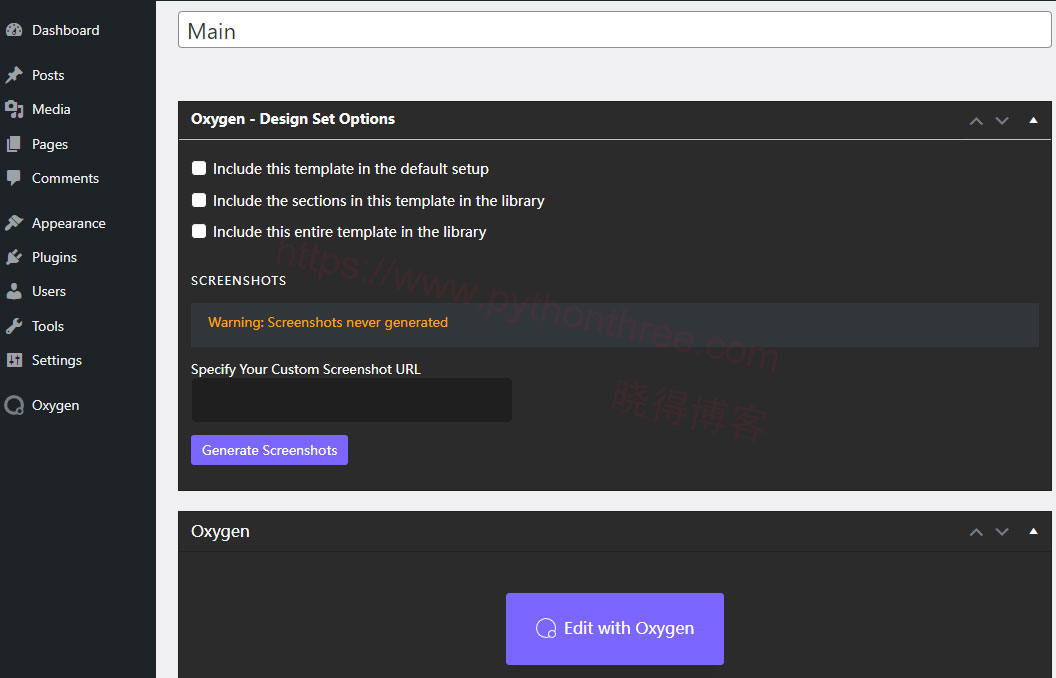
要添加新标题,请单击“ 添加元素 ”按钮(“ ⊕ ”),然后滚动并选择“Library库”。单击“Design Sets 设计集”。接下来,从列表中选择任何模板,然后单击“Section和Elements元素”,向下滚动到“标题” 。根据模板的不同,您将在每个模板中获得 1 到 5 个标题设计。
通常,新元素往往会落在页面底部。您可以使用指针将标题拖放到页面顶部。
推荐:怎么生成获取Google Translate API Key翻译网站
使用Oxygen Header Builder生成器构建标头
虽然有很多可用选项,但您可能希望创建自定义标头。Oxygen Header Builder生成器简化并增强了创建标头的过程。只需点击几下,您就可以创建特定于设备的响应式标头。
1、创建新模板
您可以使用Oxygen Header Builder生成器上的默认模板。您可以从主模板中删除默认标题并创建新标题或创建新模板。
要添加新模板,请转到 Oxygen 下的模板。单击“添加新模板”,根据需要命名,然后单击发布。现在您将获得“使用 Oxygen 编辑”按钮来创建标题。您将得到一个空白页,您可以在其中根据需要制作标题。
2、创建Header Builder标头生成器
现在单击“Add Elements添加元素”,单击“Helpers”,然后选择“Header Builder标头生成器”。如果没有徽标和菜单,标题是不完整的。
您可以通过“Add Elements添加元素”按钮添加元素。要添加菜单,您需要单击添加按钮,然后单击”WordPress->菜单”。如果您的网站上有多个菜单,请从设置中选择主菜单。

您还可以使用相同的方法添加按钮。在 Oxygen 中制作标题的最佳功能是,您可以拖放项目来调整位置。您可以将项目放置在右对齐、居中对齐和左对齐位置。
此外,如果您在标题构建器上直接拖动感到不满意,可以使用“Structure结构设置”来调整元素位置。 可以将元素拖动到“左行”、“中行”和“右行”下。此外,您可以将结构侧边栏中的任何元素放置在新行中。
推荐:Oxygen Builder Header Builder标题生成器
3、标题的多行
您可以添加更多行来添加您的业务的信息和链接。例如,您可以在标题的新行中添加营业时间和社交图标。双击主标题右下角的“标题生成器”。
单击左侧边栏中的“添加另一行”。我将在本示例中的新行中添加营业时间和社交图标。您可以通过这种方法发挥您的创造力。 要添加营业时间,将从元素选项卡中选择文本,对于社交图标,您也可以在元素库中搜索它。将辅助标题拖动到主标题的顶部或底部。
4、使标头可重用
当您对标题模板感到满意时,您必须使其可用于任何页面。如果您创建新模板而不是编辑“Main”模板,则必须手动设置。
首先,转到 Oxygen 菜单中的模板部分。单击您为标题创建的模板上的编辑。现在向下滚动并单击“其他”,然后勾选 ( )“捕获全部”。
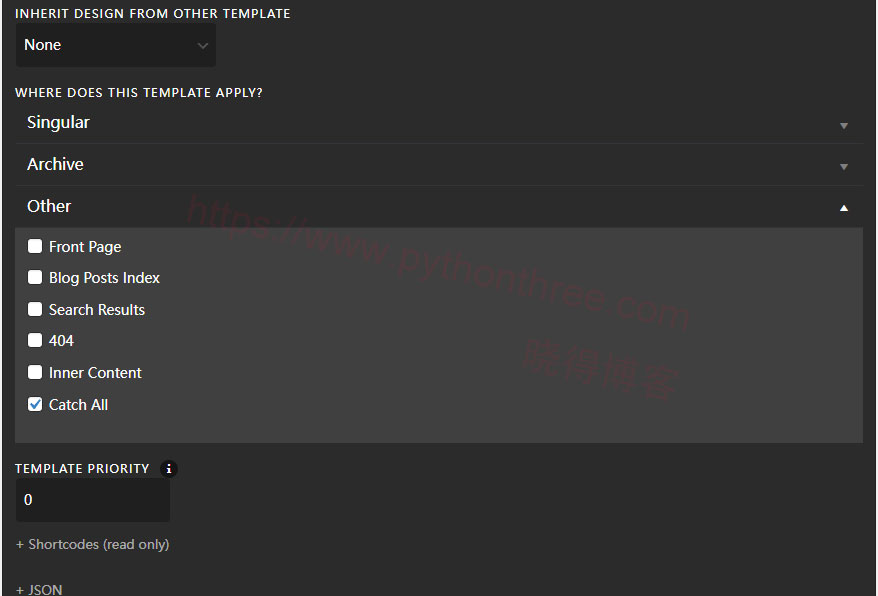
然后单击“使用氧气编辑”并打开“Structure结构”侧栏。单击标题生成器上的钢笔图标,然后选择“使可重复使用”。根据您的喜好重命名元素,然后单击“保存”。
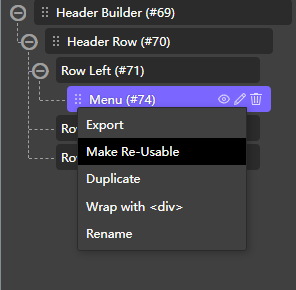
现在,您将在 Oxygen Builder 的“可重用”选项卡中找到新创建的标头。
推荐:Oxygen Builder Reusable Parts可重复使用部件
使标题具有粘性
当您在标题上使用 CTA 时,强烈建议使用粘性标题。此外,粘性标题可以为您的网站提供视差视图,使其更加生动。
转到“Main”模板并从“Reusable可重用”选项激活标题。现在您将看到两个设置: primary 主要 和 advanced高级。从主菜单中,选择“”Enable Sticky Header启用粘性标题“”,然后您可以编辑滚动距离、背景颜色、设备大小等。
使标题响应
您可以根据需要调整屏幕尺寸并将元素放置在右侧、左侧和中心位置。使用多行标题,您还可以根据设备隐藏行。使用两层标题,您可以在较小的屏幕上创建拥挤的屏幕。
根据设备的屏幕尺寸,您可以隐藏次行。通过将次行隐藏在480px屏幕下,用户将获得更好的体验。
总结
以上是晓得博客为你介绍的如何在Oxygen Builder中添加标题模板的全部内容,Oxygen Builder是一款独特的 WordPress 构建器,可以在大多数页面构建器中使用主题功能和构建器的 WordPress 编辑功能且不会干扰其他编辑工具。









